1、此电脑右键菜单中,选择【管理】进入计算机管理
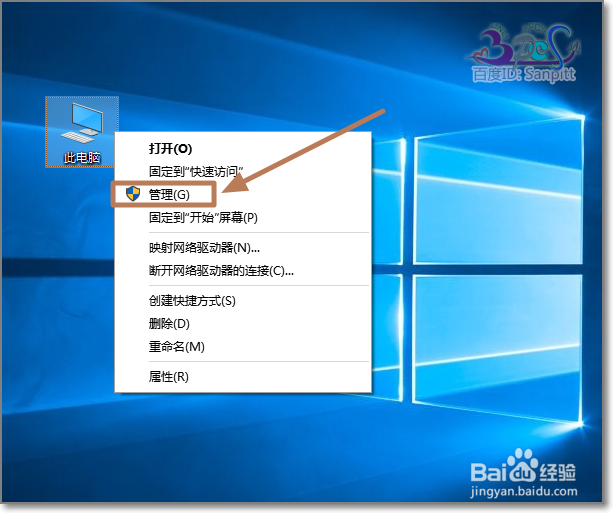
2、点击【设备管理器】

3、找到【显示适配器】-所使用的显卡适配器右键更新驱动程序软件。
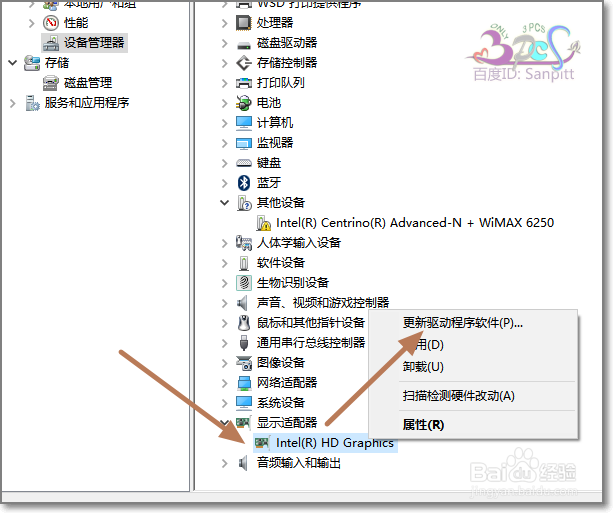
4、不在线搜索驱动,使用的本地驱动。
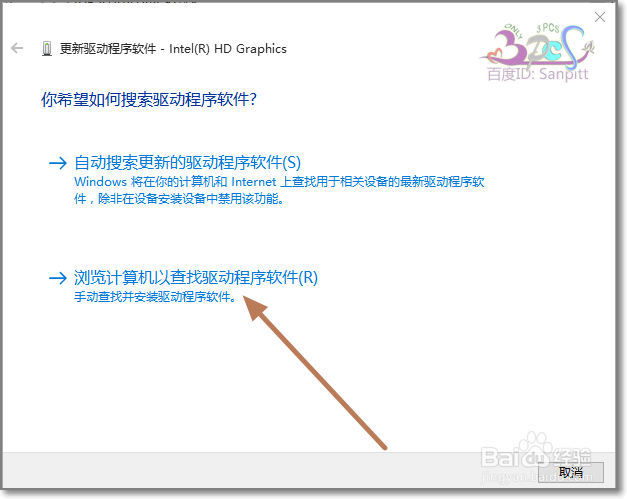
5、到此前的步骤都和正常安装驱动一致。但这里不是浏览去找到驱动,而选择从计算机的设备驱动程序表中选取。
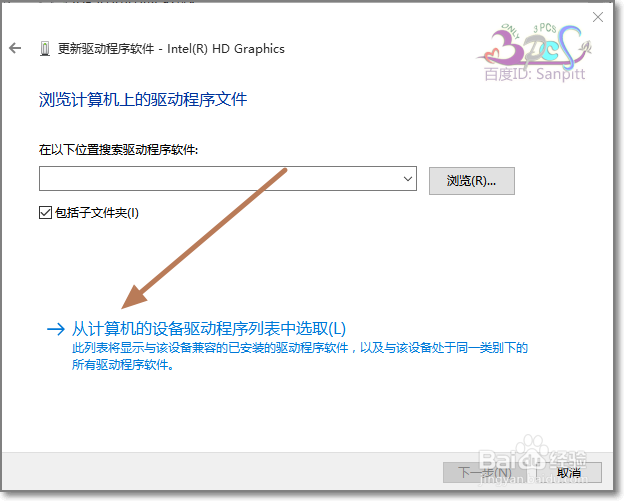
6、选择从硬盘安装。
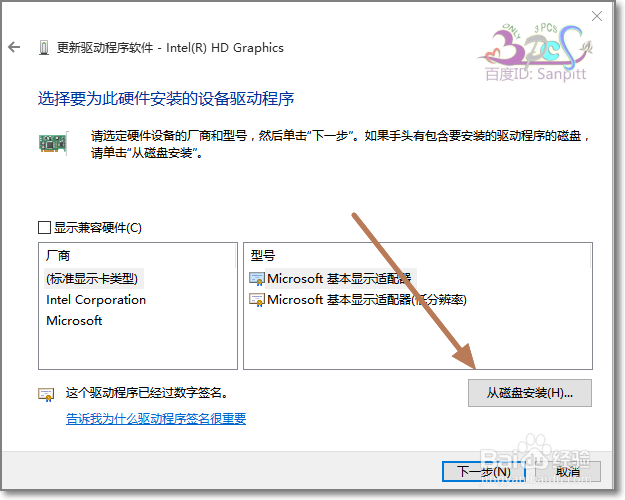
7、找到未经过微软数字签名的驱动。打开。
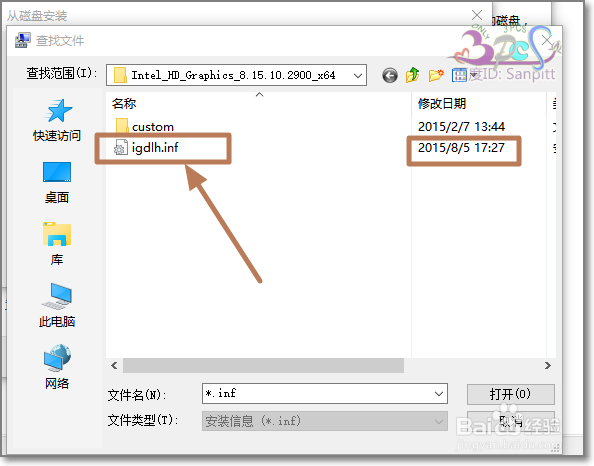
8、驱动出现在列表中,Windows提示这个驱动程序没有经过数字签名,点击下一步。进入安装,后面没有操作了,要么成功,要么提示错误,驱动安装不上自动重启电脑。恢复到原来Windows的兼容驱动版本。

